信じられないほどイライラすることがあります AppleMusicのプレイリストが消えた 何年もかけてライブラリを構築してきた場合、特に警告なしに突然プレイリストが消えてしまうことがあります。同じ問題に遭遇していて、解決方法や適切な対処方法がわからない場合は、このガイドが役に立ちます。このガイドでは、この問題が発生する原因と、プレイリストを迅速に復元する方法、そして将来のデータ損失を防ぐための長期的な解決策について説明します。
コンテンツガイド パート 1. Apple Music プレイリストが消えたのはなぜですか?パート2. 消えたApple Musicプレイリストを復元するには?パート3. 最善の解決策:Apple Musicのプレイリストを永久にバックアップするパート4 結論として
Apple Musicでプレイリストが消えたのはなぜですか?Apple Musicのプレイリストが消える最も一般的な理由の1つは iCloudのミュージック・ライブラリー 同期の問題です。デバイスがローカルの音楽データとAppleのサーバーを一致させられない場合、プレイリストが一時的に消えることがあります。その他の原因としては、iOSの新しいバージョンへのアップデート、Apple IDからのログアウト、地域の変更、Apple Musicアプリの再インストール、サブスクリプションプランの変更などが挙げられます。
見落とされがちなもう一つの原因は、デバイス間でのライブラリ同期の有効化または無効化です。クラウドライブラリが再構築される際に、データが欠落したり不一致になったりして、プレイリストが消えたように見えることがあります。
Apple Musicのプレイリストが消えた場合、通常はiCloudの同期、アカウントの不一致、または一時的なデータの競合が原因です。以下に、消えたプレイリストを復元するための最も包括的かつ信頼性の高い方法をご紹介します。それぞれの解決策を慎重に実行してください。
1. 同期ライブラリを再度有効にする(最も効果的な修正方法)
Apple Musicのプレイリストが消えてしまうケースのほとんどは、「ライブラリの同期」がオフになっているか、同期ループに陥っていることが原因です。この機能は、ローカルライブラリをAppleのクラウドサーバーに接続するものです。無効にすると、デバイスにクラウドベースのプレイリストが表示されなくなります。
ステップ:
これにより、Apple Music はクラウドからメタデータを再度ダウンロードするようになり、通常はすべてのプレイリストが復元されます。
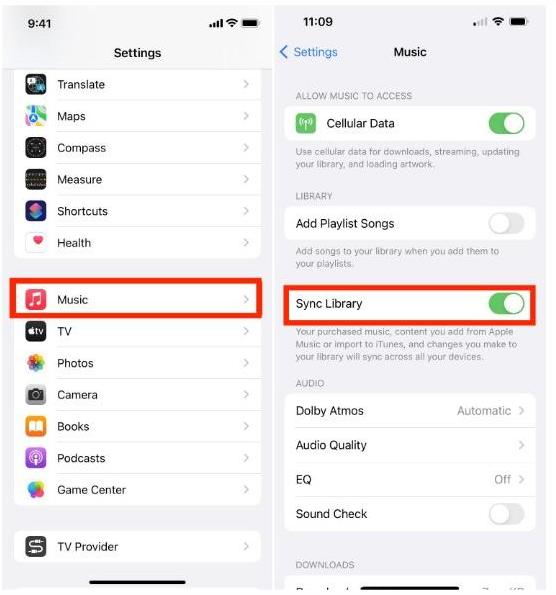
2. 正しいApple IDにサインインしていることを確認する
プレイリストは1つのApple IDに紐付けられています。誤って別のアカウントでサインインした場合、ライブラリは空のまま表示されます。
Apple IDを確認してください:
3. iOS/macOSをアップデートし、デバイスを再起動する
驚くほど多くの「プレイリストが失われる」ケースは、システムコンポーネントが古くなっているために Apple Music が同期に失敗することが原因で発生します。
ステップ:

システムがバックグラウンド サービスを更新すると、通常はプレイリストが復元されます。
4. すべてのデバイスでiCloudミュージックライブラリを更新する
Apple Music のプレイリストが複数のデバイス (iPhone、Mac、iPad) 間で消えた場合は、クラウド ライブラリ自体が同期されていないことを意味します。
Macで

これにより、Mac は Apple のサーバーで再認証するようになり、多くの場合、クラウドの不一致が即座に修正されます。
5. 地域やデバイスの変更後にプレイリストを復元する
別の国に移動したり、Apple ID の地域を切り替えたりすると、ストアごとにライセンス規則が異なるため、プレイリストが消えてしまうことがあります。
ステップ:
これにより、デバイスは元の地域のプレイリスト データを取得するように求められます。
6. ネットワーク設定をリセットする(同期の問題が持続する場合)
Wi-Fi 設定が破損しているためにクラウド ライブラリを更新できない場合があります。
手順:設定→一般→iPhoneを転送またはリセット→ネットワーク設定をリセット
Apple Music を再度開き、プレイリストが更新されるまで 1 ~ 3 分待ちます。
7. サブスクリプションのステータスを確認する
Apple Musicはサブスクリプション型のサービスです。Apple Musicのサブスクリプションが一時的にでも失効すると、プレイリストが消えてしまう可能性があります。削除されるわけではありませんが、非表示になります。
Apple Musicのプレイリストが複数回消えたという報告が一部ユーザーから寄せられています。Apple Musicがクラウドライブラリを再構築する際に、一時的な不一致が発生します。プレイリストを二度と失いたくない場合は、ローカルにバックアップするのが最も安全な方法です。同期の不具合が発生する可能性のあるiCloudだけに頼るのではなく、Apple MusicのトラックをiCloudにバックアップして保存することもできます。 MP3 コンピューター上のファイル。
これはどこですか? DumpMedia Apple Music 変換 非常に便利になります。 Apple Musicから保護されたAAC曲を変換する に MP3、M4A、FLACなど、様々な形式で保存できるので、プレイリストを安全にアーカイブして聴くことができます。Apple Musicのプレイリストが将来再び消えてしまったとしても、ライブラリ全体がオフラインで保存されているので安心です。
DumpMedia 変換後も、ダウンロードした楽曲のメタデータとID3タグ(タイトル、アーティスト、トラックID、アルバムアートワークなど)はすべて保持されます。この情報があれば、ダウンロードした楽曲コレクションを簡単に管理できます。個別変換と一括変換に対応しているので、待ち時間を節約できます。
Apple Music や iTunes アプリはもう必要ありません。 DumpMedia Apple Music ConverterにはApple Musicウェブプレーヤーが内蔵されており、音楽ライブラリ全体に直接アクセスして、音楽を簡単に変換・ダウンロードできます。ダウンロードボタンをクリックして無料でお試しください!
Apple Music をに変換 MP3 DumpMedia
ステップ 1: Video Cloud Studioで DumpMedia Apple Music コンバータ WinWindowsまたはMac。内蔵のApple Musicウェブプレーヤーが音楽ライブラリを自動的に読み込みます。変換したい曲を選択してください。 MP3.

ステップ 2: 選択する MP3 「出力形式」メニューから選択します。変換後のファイルの保存先も設定できます。元の音質で再生するには、ビットレートを320kbpsに変更する必要があります。ソフトウェアの右上隅にある三本線のアイコンをクリックし、ドロップダウンメニューから「設定」>「詳細設定」を選択します。「ビットレート」で320を選択します。

ステップ 3: すべてが完全にセットアップされたら、「変換」メニューにチェックマークを付けて、変換プロセス全体を開始できます。 数分後、変換されたトラックはオフラインストリーミングの準備ができているはずです。

Apple Musicのプレイリストが突然消えてしまったことに気づくと、ストレスを感じるかもしれません。しかし、ほとんどの場合、問題は単純な同期の競合やアカウント関連の問題が原因で、すぐに解決できます。Apple IDを確認し、「ライブラリを同期」を有効にし、デバイスをアップデートし、iCloud設定を復元すれば、通常は数分以内にプレイリストを復元できます。長期的なセキュリティを確保し、音楽ライブラリを完全に管理したいユーザーにとって、プレイリストをバックアップすることは非常に重要です。 DumpMedia Apple Music Converter を使用すると、Apple のクラウドで何が起こっても、コレクションが失われることがなくなります。
